Як вимкнути сповіщення програм у CarPlay

Apple CarPlay — це зручна платформа, яка дає вам доступ до додатків iOS без рук під час водіння.

Apple CarPlay — це зручна платформа, яка дає вам доступ до додатків iOS без використання рук під час водіння, встановивши з’єднання з вашого iPhone з інформаційно-розважальною системою вашого автомобіля.
Звичайно, ваш досвід буде по-справжньому чудовим лише тоді, коли все працює, як очікувалося. Наприклад, сповіщення від певної програми постійно з’являються, коли ви використовуєте Apple CarPlay зі своїм iPhone, однозначно неприємно. Що ще важливіше, сповіщення, що постійно з’являються, можуть повністю відволікати вас під час водіння, роблячи вас небезпечними.
Загалом не всі програми, які ви встановлюєте на свій iPhone, сповіщають про відображення сповіщень у CarPlay, але коли це відбувається, вони можуть дратувати. Ось як ви можете приховати певні сповіщення програми в CarPlay, не вимикаючи їх повністю.
По-перше, якщо ви за кермом, зупиніться та припаркуйтеся в безпечному місці. Візьміть свій iPhone і відкрийте програму «Налаштування» .
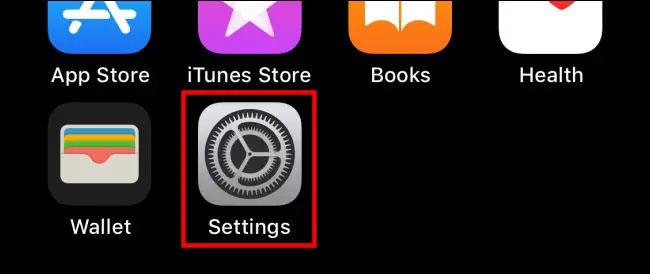
У налаштуваннях торкніться значка сповіщень .
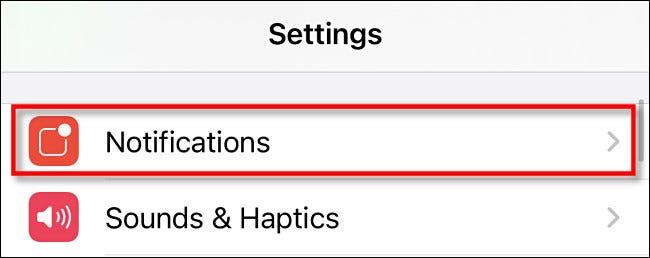
На екрані налаштувань сповіщень ви побачите список програм, які зараз є на вашому пристрої. Прокрутіть і виберіть програму, сповіщення якої потрібно вимкнути або вимкнути в CarPlay. У прикладі в статті сповіщення програми «Нагадування» будуть вимкнені.
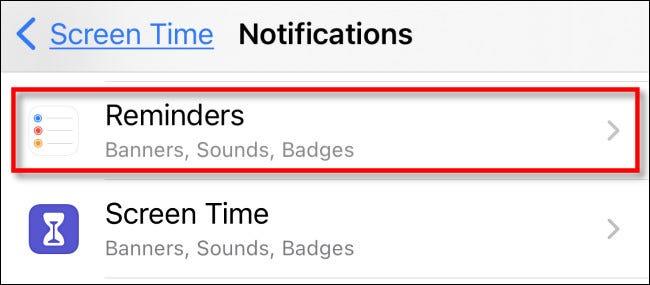
У налаштуваннях сповіщень того ж додатка вимкніть опцію « Показати в CarPlay ».
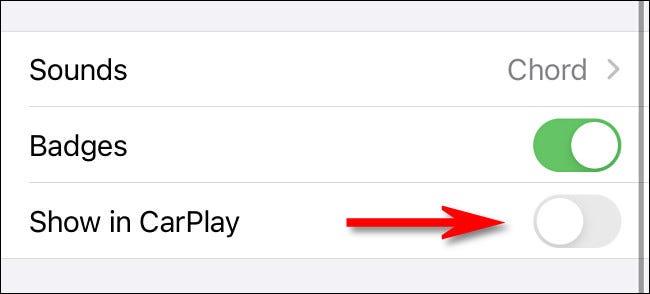
Потім вийдіть з Налаштувань. Відтепер сповіщення цієї програми будуть приховані, коли ви використовуєте CarPlay. Для додаткової безпеки можна також увімкнути функцію «Не турбувати під час водіння» . Ця функція автоматично вимкне звук деяких сповіщень, коли ви їдете, щоб вас не відволікали.
Apple CarPlay — це зручна платформа, яка дає вам доступ до додатків iOS без рук під час водіння.
«Не турбувати під час водіння» — це функція, яка вперше була представлена Apple в iOS 11.
Є багато причин, чому Apple CarPlay може не працювати, переставати працювати або працювати неправильно.
Перевірка звуку — невелика, але досить корисна функція на телефонах iPhone.
Програма «Фото» на iPhone має функцію спогадів, яка створює колекції фотографій і відео з музикою, як у фільмі.
Apple Music надзвичайно зросла з моменту запуску в 2015 році. На сьогоднішній день це друга в світі платформа для потокового передавання платної музики після Spotify. Окрім музичних альбомів, Apple Music також містить тисячі музичних відео, цілодобові радіостанції та багато інших сервісів.
Якщо ви бажаєте фонову музику у своїх відео або, точніше, записати пісню, що відтворюється як фонову музику відео, є надзвичайно простий обхідний шлях.
Незважаючи на те, що iPhone містить вбудовану програму Погода, іноді вона не надає достатньо детальних даних. Якщо ви хочете щось додати, у App Store є багато варіантів.
Окрім обміну фотографіями з альбомів, користувачі можуть додавати фотографії до спільних альбомів на iPhone. Ви можете автоматично додавати фотографії до спільних альбомів без необхідності знову працювати з альбомом.
Є два швидші та простіші способи налаштувати зворотний відлік/таймер на пристрої Apple.
App Store містить тисячі чудових програм, які ви ще не пробували. Звичайні пошукові терміни можуть бути некорисними, якщо ви хочете знайти унікальні програми, і нецікаво безкінечно прокручувати випадкові ключові слова.
Blur Video — це програма, яка розмиває сцени або будь-який вміст, який ви хочете мати на своєму телефоні, щоб допомогти нам отримати зображення, яке нам подобається.
Ця стаття допоможе вам встановити Google Chrome як браузер за умовчанням на iOS 14.











